K3b(光盤燒錄)
Template:I18n/Language Navigation Bar
K3b 是個簡單但強悍,並且高度可定制的圖形光盤刻錄程序,用於音頻,視頻和數據方案等等!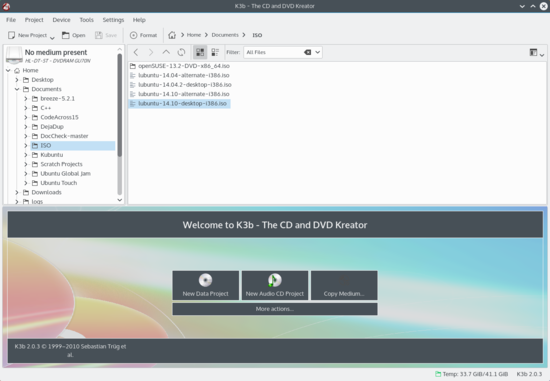 |
介紹
如果你在Windows下已經用過刻錄程序的話(比如Nero),你會感覺很熟悉K3b的。
擁有簡單但強大的圖形界面,K3b 提供很多選項和方式刻錄CD,或DVD,或 BD(藍光)。支持多種類型的圖形方案包括(但不僅限於)DVD 和 VCD 的音頻,數據刻錄方案,同時包括 multi-session 和混合模式(mixed-mode)光盤。K3b 也能夠擦除可重寫式(re-writeable)介質,可以完成更複雜的任務,比如視聽的(audiovisual)編碼和解碼。
預設置
當你第一次運行K3b時,你可能會發現K3b提示你沒有找到「光盤寫入驅動器(optical writer drivers)」,意思是你不能寫入光盤。不需要慌張,K3b會打開一個設置窗口幫你獲得K3b運行所需要的各種工具。這包括了查看擁有那些程序的用戶組。不過你沒必要去改它,因為K3b會自己應用正確的權限到外部程序上。通常來說這些程序是cdrecord,growisofs以及cdrdao。如果你想,你可以讓 K3b 使用「burning」用戶組並把它指向你的光盤驅動器。如下圖就是一張設置窗口的圖片。
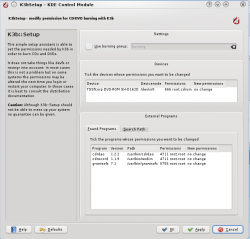
設定用戶介面
啓動K3b後,會提供給你「快速啓動」用於三種最常見的處理方案
- 新建數據方案
- 新建音頻方案
- 複製媒體
但 K3b 可以完成比上面多的多的任務,你可能會發現某些其他任務正好對你有用。看一下這個列表瞭解其他的功能(點擊圖片查看大圖):
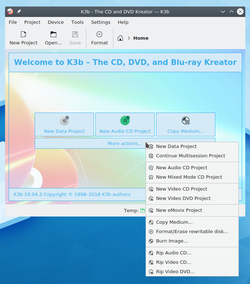
要是有能方便打開其他方案的「快速啓動」會很有用吧。K3b 有哦,右擊背景,你就會看「添加按鈕」菜單:
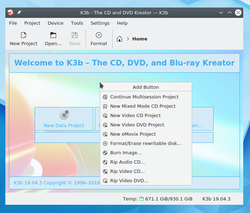
內部配置
大多數的默認設置都可以不用去管。但是,推薦你看下高級設置頁面。若有需要,你可以在那設定各種高級的配置。
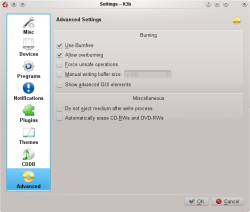
- 應該設定「使用Burnfree」 - 它控制刻錄,確保緩衝區(buffer)永遠不會處於危險的過低。(減少刻壞的機率)
- 你可能希望自動擦除可重寫式光盤
- "寫入完成後不彈出介質"選項極其的有用……要是你的光驅關的速度太慢而來不及校驗。
準備刻錄光盤
開始新的方案後,你應該確保 K3b 識別了正確的光盤介質,比如 CD 或 DVD。在屏幕底部的狀態欄上你應該會看到當前設定的盤片大小。如果有誤或是需要特定的尺寸,右擊它,然後你從提供的容量列表中選擇:
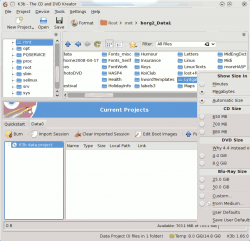
現在剩下來要做的是選擇刻錄甚麼內容。屏幕上半部分功能像一個文件管理器。拖動你要刻錄的文件和目錄到底部右邊的大窗格內。在左側,你會看由你所選的文件構成的樹形結構視圖。應該會有些東西你不想同時刻錄的,在底部的面板中刪除就行。選擇那些要刪除的文件(你可以ctrl-點擊選擇多個),然後右擊,刪除。之後,底部左側面板應該會更新目錄樹。
頂部那行是光盤的標題。通常是沒問題,但要是你想改的話,右擊標題,你可以重命名它。
最後一步
現在你準備好點擊「刻錄」按鈕。
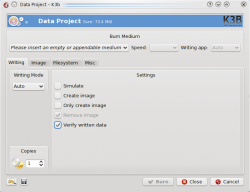
You will see on my screenshot that no disk was present. When you have inserted the appropriate disk you will see a description of it on that line.
There are still one or two choices to be made. I would recommend that you set Verify written data, then hit the Save icon at the bottom of the screen, ensuring that it becomes your personal default. For most modern drives it's safe to leave mode and speed to Auto. If you may wish to burn another copy of the disk at a later date, select Create image, which will save having to set up the burn again. Set the number of copies you want to burn, then, when you are satisfied, hit Burn.
Burning an Audio CD
This page tells you how to burn an audio CD from your stored files.
